Korjaa Blade and Soul ei käynnisty -virhe
Blade and Soul on vuonna 2016 julkaistu (Soul)korealaiseen(Korean) kamppailulajiin perustuva online-roolipeli, joka on saanut tunnustuksia sekä idästä että lännestä. Monet pelaajat ovat kuitenkin kokeneet virheen, kun he ovat käynnistämässä pelin. Jos myös sinä olet turhautunut tästä virheestä, olet oikeassa paikassa. Tässä oppaassa käsitellään joitain nopeita ratkaisuja Blade and Soul ei käynnisty -virheen korjaamiseen(fix Blade and Soul not launching error) .

8 tapaa korjata Blade and Soul ei käynnisty -virhe(8 Ways to Fix Blade and Soul Not Launching Error)
Miksi Blade and Soul -peli(Soul Game) ei käynnisty?
Seuraavassa on joitain Blade and Soul -käynnistysvirheen syitä:
- Bluetooth ongelma
- Vioittuneet käyttäjäasetukset
- Yhteysongelmat
- Client.exe puuttuu
- Pelivartijan konflikti
- Ristiriita Windows Defenderin kanssa
- BNS Buddy -ongelma
Nyt olet tietoinen ongelmista Blade and Soul -pelin käynnistymättä jättämisen takana. Katsotaanpa kuinka ratkaista tämä ongelma alla luetelluilla menetelmillä.
Tapa 1: Poista Bluetooth käytöstä
Bluetoothin(Bluetooth) poistaminen käytöstä koneessa on yksi suosituimmista ratkaisuista Blade and Soulin(Soul) käynnistysvirheille. Tässä lähestymistavassa sinun on siirryttävä Laitehallintaan(Device Manager) ja poistettava Bluetooth sieltä manuaalisesti.
1. Paina Windows +R -näppäimiä yhdessä avataksesi Suorita( Run) - komentoruudun ja kirjoita kenttään devmgmt.msc .
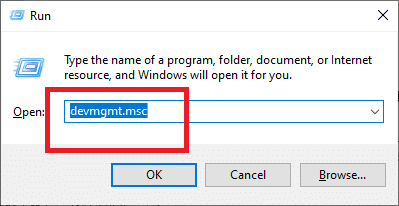
2. Laajenna Laitehallinnassa (Device Manager)Bluetooth - välilehti.

3. Napsauta Bluetooth - laitetta hiiren kakkospainikkeella ja valitse Poista laite käytöstä.(Disable device.)

Tallenna muutokset käynnistämällä tietokone uudelleen. Yritä sen jälkeen käynnistää Blade and Soul nähdäksesi, toimiiko se.
Tapa 2: Poista Client.exe
"Client.exe" on Blade(Blade) and Soulin(Soul) ensisijainen käynnistysohjelma . Tämä exe-tiedosto voi kuitenkin vioittua, jos pelin asennusasemaa siirretään tai johtuen puutteellisesta päivityksestä. Näin poistat client.exe-tiedoston Blade and Soul -virheen korjaamiseksi :
1. Avaa Resurssienhallinta painamalla (File Explorer.)Windows + E -näppäimiä .
2. Mene nyt pelin asennushakemistoon(installation directory) ja etsi client.exe .
3. Napsauta hiiren kakkospainikkeella Client.exe-tiedostoa ja valitse Poista.( Delete.)
4. Avaa nyt Ncsoft-asennusohjelma(Ncsoft installer) ja napsauta Tiedoston korjaus(File Repair) -vaihtoehtoa.
Käynnistä tietokone uudelleen ja tarkista, onko Blade and Soul ei käynnisty -virhe korjattu.
Lue myös: (Also Read:) Credential Guardin ottaminen käyttöön tai poistaminen käytöstä Windows 10:ssä(Enable or Disable Credential Guard in Windows 10)
Tapa 3: Game Launcherin käyttö
Peli voidaan käynnistää kahdella tavalla: joko suoraan suoritettavasta tiedostosta tai pelin mukana tulevasta käynnistysohjelmasta. Joskus pelin käynnistäminen käynnistysohjelman kautta lataa pelin välittömästi ilman ongelmia sen sijaan, että se käynnistettäisiin sen suoritettavan tiedoston kautta.
Tämä prosessi näyttää korjaavan pelin kyvyttömyyden rakentaa hiekkalaatikkoympäristöä, jossa se voi toimia tehokkaasti. Kantoraketti pystyy rakentamaan hiekkalaatikkoympäristön ja ajamaan peliä ilman virheitä. Voit tarkistaa, ratkaiseeko tämä lähestymistapa pelin käynnistysongelmasi,
1. Siirry pelin lataustiedostoihin(download files) .
2. Yritä ladata peli sisäänrakennetun käynnistysohjelman(launcher) kautta .
Tapa 4: Käytä Ethernet -kaapelia yhteysongelmien korjaamiseen
Toinen tapaamamme kiertotapa on kannettavan tietokoneen tai PC:n liittäminen suoraan Ethernet-kaapeliin. Tämä korjaus ratkaisee ongelman, joka johtuu pelin virheestä, joka ei anna pelin käyttää Internetiä (Internet)WiFin(WiFi) kautta . Varmista vain(Just) , että Wi-Fi ja kaikki muut laitteeseen liitetyt Internet-laitteet on sammutettu. Tarkista nyt, pystytkö korjaamaan Blade and Soul ei käynnisty -virheen.
Lue myös: (Also Read:) Korjaa Ethernet, joka ei toimi Windows 10:ssä [RATKAISTU](Fix Ethernet Not Working in Windows 10 [SOLVED])
Tapa 5: Poista Game Guard
Blade and Soul käyttää Game Guardia(Game Guard) huijauksenestotyökaluna varmistaakseen, että pelaajat eivät käytä modeja tai hakkereita pelin aikana. Voit korjata Blade and Soul -ongelman, joka ei käynnisty Game Guardin(Game Guard) takia :
1. Siirry pelin asennuskansioon.(installation folder.)
2. Poista(Delete) Game Guard -kansio kokonaan.
Kun olet valmis, muista käynnistää tietokone uudelleen. Blade & Soul ei käynnisty -ongelma pitäisi ratkaista.
Tapa 6: Muokkaa Windows Defenderin asetuksia(Windows Defender Settings)
Toinen ongelma, jonka monet pelaajat kohtaavat, on se, että Windows Defender(Windows Defender) estää pelin . Blade and Soulin(Soul) ongelma saattaa olla se, että Windows Defender estää sen , vaikka se on laillinen ohjelma. Sinun on säädettävä Windows Defenderin(Windows Defender) kokoonpano alla kuvatulla tavalla:
1. Avaa Asetukset(Settings) tietokoneellasi painamalla Windows + I -näppäimiä yhdessä.
2. Valitse Asetukset(Settings) -ikkunassa Päivitys ja suojaus(Update & Security) .

3. Valitse vasemmanpuoleisesta valikosta Windowsin suojaus(Windows Security) .

4. Napsauta Sovellusten ja selaimen ohjaus(App & browser control ) ja sammuta kaikki annetut asetukset.

5. Napsauta seuraavaksi Exploit protection settings.

6. Poista( Disable) nyt kaikki vaihtoehdot Järjestelmäasetukset-(System) kohdasta.

Käynnistä tietokone uudelleen tallentaaksesi muutokset. Peliäsi ei pitäisi enää merkitä ja estää käyttöjärjestelmällesi uhkaavaksi.
Lue myös: (Also Read:) Korjaus ei voi ottaa Windows Defenderiä käyttöön(Fix Can’t Turn ON Windows Defender)
Tapa 7: Käytä Multi-client-vaihtoehtoa BNS Buddyssa(BNS Buddy)
Monet ihmiset käyttävät BNS -kaveria parantaakseen pelinsä FPS :ää , käyttävät mukautettuja modeja ja niin edelleen. Usean asiakkaan järjestelmän käyttöönotto on toinen ratkaisu, jonka löysimme Blade and Soul -käynnistysvirheen korjaamiseksi.
1. Siirry tietokoneellasi kohtaan BNS Buddy ja napsauta sitä hiiren kakkospainikkeella.
2. Valitse Suorita järjestelmänvalvojana(Run as administrator ) -vaihtoehto.
3. Vahvista(Confirm) , että Blade and Soul on linkitetty BNS Buddy -palveluun(BNS Buddy) .
4. Ota Multi-client-ominaisuus(Multi-client feature) käyttöön ja käynnistä(launch) peli BNS-kaverin kanssa.
Tapa 8: Asenna peli uudelleen(Method 8: Reinstall Game)
Jos virhe ei ratkea, pelin asennustiedostoissa on ongelma, joka voi olla vioittunut tai epätäydellinen. Tämä voi estää sinua aloittamasta peliä. Siksi tuoreen ja oikean asennuksen pitäisi auttaa. Tässä ovat vaiheet Blade & Soul -sovelluksen(Soul) uudelleenasentamiseksi :
1. Paina Windows + R -näppäimiä yhdessä avataksesi Suorita(Run) - komentoruudun.
2. Kirjoita ruutuun appwiz.cpl ja paina (appwiz.cpl)Ente r.

3. Etsi sovellushallinnasta Blade and Soul . Poista(Uninstall) se napsauttamalla sitä hiiren kakkospainikkeella.

4. Siirry nyt Blade & Soulin viralliselle (Soul)verkkosivustolle lataamaan(download) se .
5. Käynnistä tietokone uudelleen pelin asennuksen(installation) jälkeen.
Nyt voit nauttia virheettömästä pelaamisesta.
Suositus:(Recommended:)
- Poista Windows Defender pysyvästi käytöstä Windows 10:ssä(Permanently Disable Windows Defender in Windows 10)
- Korjaa Windows Defenderin palomuuria ei voida aktivoida(Fix Unable to Activate Windows Defender Firewall)
- Korjaa League of Legends hidas latausongelma(Fix League of Legends Slow Download Problem)
- Steam Storen latausvirheen korjaaminen(How to Fix Steam Store Not Loading Error)
Toivomme, että tämä opas oli hyödyllinen ja pystyit korjaamaan Blade and Soul ei käynnistysvirheen. (fix Blade and Soul not launching error.)Jos sinulla on kysyttävää/kommentteja tähän artikkeliin liittyen, voit jättää ne kommenttiosioon.
Related posts
Korjaa NSIS-virhe käynnistettäessä asennusohjelmaa Windows 10:ssä
Kuinka korjata PC ei lähetä
Korjaa Service Host: Paikallinen järjestelmä korkea suorittimen käyttö
Korjaus Windows ei voi kommunikoida laitteen tai resurssin kanssa
Korjaa virhe 0X80010108 Windows 10:ssä
Sovelluksen latausvirheen 5:0000065434 korjaaminen
Korjaa Alt+Tab ei toimi Windows 10:ssä
Korjaa Windows 10:n tehtäväpalkki, joka ei piilota
Korjaus ei voi ottaa Windows Defenderiä käyttöön
Korjaa Windows 7 -päivitykset, jotka eivät lataudu
Korjaa näppäimistö, joka ei kirjoita Windows 10 -ongelmassa
Korjaa Windowsin varmuuskopiointi epäonnistui virheellä 0x807800C5
Sovellusvirheen 0xc0000005 korjaaminen
Kuinka korjata Firefox ei toista videoita (2022)
Korjaa BAD_SYSTEM_CONFIG_INFO-virhe
Korjaa PNP Detected Fatal Error Windows 10
Viallisen rekisterin korjaaminen Windows 10:ssä
Korjaa uTorrentin juuttunut yhteyden muodostamisessa vertaisverkkoihin
Korjaa Service Host: Paikallinen järjestelmä (svchost.exe) Korkea suorittimen ja levyn käyttö
Korjaa Tämän sivuston suojausvarmenteessa on ongelma
